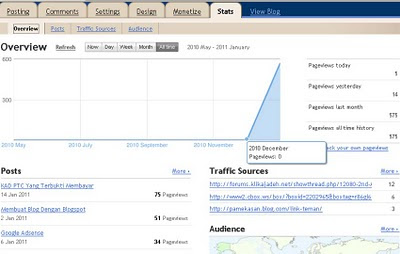Oleh : Hana Kres
Oleh : Hana Kres
Banyak sekali hal-hal dasar yang harus diketahui oleh para blogger pemula. Diantaranya untuk memicu semangat para blogger mania dalam berkarya yaitu harus mengetahui berapa jumlah pengunjung yang sudi mampir dan mengorek-orek isi blog hasil kerja keras kita.
Sebetulnya banyak sekali tool eksternal yang bisa digunakan untuk mengetahui statistic blog anda, tapi sebelum jauh melangkah alangkah baiknya anda mengetahui fitur-fitur yang disediakan oleh blogspot untuk mengetahui statistik kunjungan blog anda.
Ok, tanpa berlama-lama langsung saja kita pelajari sama-sama :
1. Masuk ke akun blogger anda dengan cara ketik http://blogger.com di browser anda, isi nama akun dan password anda.
2. Masuk ke halaman Dashboard, anda bisa langsung melihat edit profil anda. Sebelah kanan anda lihat menu-menu, klik saja menu Stats.
3. Masuk ke halaman Stats Blogger.
Otomatis anda masuk ke menu Overview yang merupakan tampilan depan atau gambaran singkat dari menu selanjutnya yaitu statistik Post, Trafic Sources, Audience.
a. Statistik Post yaitu untuk melihat jumlah kunjungan dari setiap halaman posting atau artikel anda.
b. Trafic Sources yaitu untuk melihat sumber kunjungan, dimana anda bisa lihat ada :
- Referring URLs (alamat lengkap URL halaman web yang mengantarkan pengunjung ke blog anda).
- Referring Sites (domain situs yang mengantarkan pengunjung).
- Search Keyword (kata kunci yang digunakan pengunjung di mesin pencari untuk sampai di blog anda).
c. Statistik Audience yaitu untuk melihat dari mana asal pengunjung blog anda. Apakah dari Indonesia atau dari luar Indonesia.
Untuk rentang waktu anda bisa lihat dimulai dari Now, Day, Week, Month, All Time (saat ini, kunjungan satu hari, satu minggu, satu bulan, dan jumlah semua kunjungan).
Dengan mengetahui statistik kunjungan blog anda, maka anda akan terpacu untuk selalu menambah posting, memperbaiki tampilan, dll. Pokonya blog gue harus maksimal, biar kunjungannya semakin banyak. Iya kan…? Hee.
Kalau kunjugan dah banyak kan bisa ditempel tuh blog anda dengan banner atau link affiliate, misalnya PPC seperti AdsenseCamp. Kan lumayan menyalurkan hobi sambil nyari duit.
Selamat utak-atik blog dech.. Sama-sama berharap saja kunjungan blog kita semakin berlimpah..
statistik blogspot, statistik blog, blog counter, hit counter blogspot
Materi lainnya : Content Warning Blogspot, KAD PTC Yang Terbukti Membayar